Meski dapat membantu dalam memperbaiki pada sebuah pos atau laman, fitur post revision dapat membuat ukuran database menjadi jauh lebih besar. Untuk mengatasinya, kita dapat menonaktifkan atau membatasi jumlah pos revisi tersebut. Bila perlu, kamu juga dapat menghapus pos revisi lama pada website WordPress.
[adinserter block=”1″]
Post revisions adalah salah satu fitur wordPress yang jarang diketahui dan sering diremehkan. Fitur yang ditambahkan sejak versi 2.6 ini berfungsi untuk menyimpan draft yang telah disimpan serta pos lama yang sudah diupdate.
Pos revisi tentu akan sangat berguna karena kamu selalu dapat melihat draft tulisan kamu sebelumnya bila terjadi hal-hal yang tidak diinginkan seperti padam listrik, browser yang crash, ataupun saat terjadi human error.
Meski sangat berguna, pos revisi memiliki satu kekurangan, yaitu bisa membuat ukuran database membengkak.
Lho? Kok’ bisa?
Bila kamu membuat artikel kamu sendiri melalui dasbor WordPress secara online, kamu mungkin familiar dengan skenario berikut.
Untuk membuat sebuah artikel diperlukan proses yang cukup panjang. Mulai dari membuat kerangka karangan hingga menambahkan elemen-elemen penunjang seperti link atau gambar.
Di sela-sela proses tersebut, saya sendiri biasanya tidak lupa untuk menekan tombol save draft agar tulisan yang saya buat tidak hilang bila terjadi hal yang tidak-tidak. Bahkan untuk beberapa perbaikan kecil pada saat editing saya juga selalu ingat untuk menyimpan hasil perubahan tersebut.
Hal inilah yang membuat jumlah pos revisi saya terus bertambah.
Sebagai contoh, untuk membuat pos ini saja saya menyimpan 9 revisi. Untuk artikel yang lebih panjang, jumlahnya kadang bisa mencapai lebih dari 20 buah.
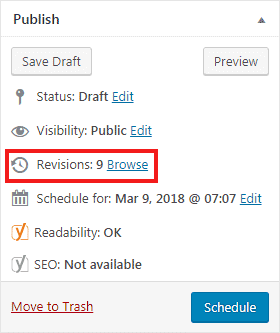
Bila kita ambil rata-rata ada 15 revisi untuk setiap pos, maka artinya tabel untuk menyimpan pos pada database saya juga membengkak hingga 15 kali ukuran aslinya.
Jika kamu memiliki jumlah pos yang sedikit, angka ini mungkin terlihat kecil. Namun bila kamu memiliki ratusan hingga ribuan pos, menghapus semua pos revisi akan mengurangi ukuran database secara signifikan.
Daftar Isi
Cara Menghapus Pos Revisi Lama pada WordPress
Bila kamu membaca artikel ini, mungkin kamu sudah memiliki sebuah blog dan kamu ingin tahu cara menghapus pos revisi lama pada WordPress.
Tenang! Ada dua cara yang bisa kamu gunakan. Bila kamu familiar dengan query SQL atau PHPMyAdmin, silahkan gunakan cara pertama. Jika kamu ingin metode yang lebih mudah, silahkan gunakan plugin yang ada pada cara kedua.
1. Menghapus Pos Revisi Secara Manual Melalui PHPMyAdmin
Secara default, WordPress akan menyimpan semua perubahan yang dilakukan pada judul, pengarang, konten, termasuk pos. Pada tabel yang ada pada database kamu, pos revisi memiliki post_type bernama ‘revision’ sehingga kita bisa mencarinya dengan mudah.
Untuk menghapus post revisions, masuk ke PHPMyAdmin, pilih database yang kamu gunakan dan gunakan query SQL berikut ini.
DELETE from wp_posts WHERE post_type = “revision”;
2. Menghapus Pos Revisi dengan Plugin
Untuk kamu yang tidak nyaman berman-main dengan database melalui PHPMyAdmin, kamu bisa memakai bantuan plugin. Meski nampak aman dan tidak berbahaya, kamu harus tetap membackup situs kamu terlebih dahulu untuk berjaga-jaga.
Salah satu plugin yang bisa kamu gunakan adalah WP Revision Master. Plugin ini tidak hanya akan menghapus pos revisi lama tetapi juga membantu mengaktifkan atau menonaktifkan pos revisi dan membatasi jumlahnya.
Meski begitu saya lebih menyarankan plugin Optimize Database after Deleting Revisions atau WP-Optimize. Selain menghapus post revision, kedua plugin ini juga bisa menghapus entry tak terpakai lainnya yang bisa membantu mengoptimalkan database WordPress.
Cara Menonaktifkan, Membatasi Pos Revisi (Post Revision)
Setelah menghapus pos revisi lama, ada baiknya kita mengontrol fitur post revisions. Hal ini dapat kamu lakukan dengan menonaktifkan fitur tersebut atau membatasinya dalam jumlah tertentu.
Untuk melakukannya, kita bisa menambahkan satu baris kode ke dalam file wp-config.php. Bila kamu masih awam dengan file tersebut, silahkan lihat tutorial wp-config.php terlebih dahulu.
Dan untuk membuatnya bekerja, kode-kode tersebut harus kamu masukan sebelum ABSPATH. Cara yang lebih mudah adalah meletakannya di baris awal atau pertama.
1. Menonaktifkan Pos Revisi
Untuk menonaktifkan pos revisi, kamu hanya perlu menambahkan kode berikut.
define('WP_POST_REVISIONS',false);Dengan kode tersebut, semua pos yang dibuat setelahnya tidak akan dibuatkan lagi pos revisi. Untuk mengaktifkannya kembali, ganti kata false dengan true.
Namun kode ini tidak akan menghapus revisi yang lama, jadi kamu tetap harus menghapusnya secara manual.
2. Membatasi Pos Revisi
Untuk membatasi jumlah pos revisi, kamu hanya perlu menambahkan kode berikut.
define('WP_POST_REVISIONS,3);Dengan kode tersebut, kita akan menyimpan 3 pos revisi saja dengan pos revisi terbaru secara otomatis menggantikan pos revisi terlama. Untuk jumlah pos revisi lainnya, kamu hanya perlu mengganti angka di atas dengan angka lain sesuai kebutuhanmu.
[adinserter block=”1″]
Penutup
Selesai sudah tutorial kali ini, bila kamu berhasil menghapus pos revisi, kamu bisa melihat pengurangan besar database secara signifikan, terutama bila kamu baru pertama kali melakukannya.
Bila perlu, cek kuota space hosting dan lihat ukuran database kamu saat ini. Setelah itu bandingkan dengan ukuran database setelah pos revisi dihapus.
Apa yang kamu lakukan dengan pos revisi kamu? Berap banyak pengurangan ukuran database yang kamu dapat? Jangan segan untuk berbagi ceritamu pada komentar di bawah ini yah!

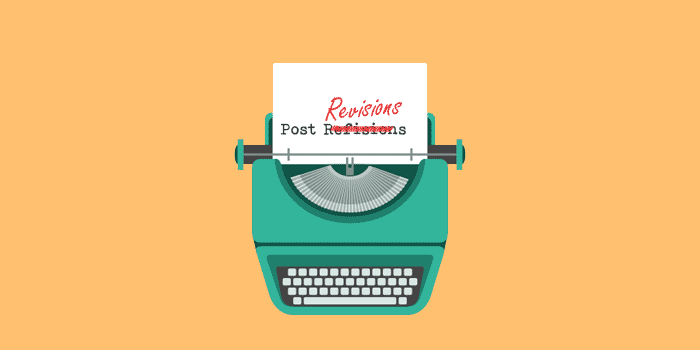




Wah terimakasih gan infonya sangat membantu sekali
Alhamdulillah kalau bisa membantu blogger lain, terima kasih atas kunjungannya yah